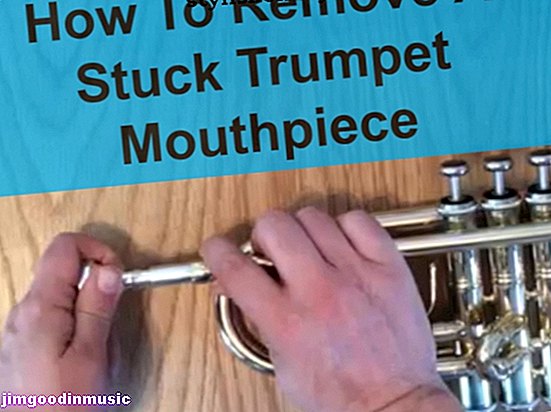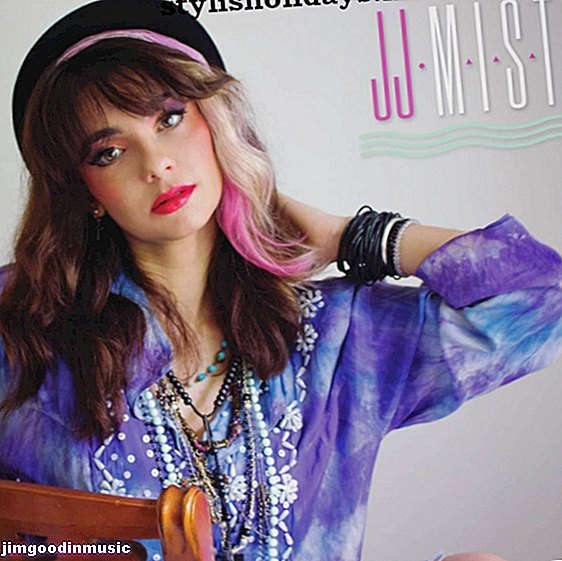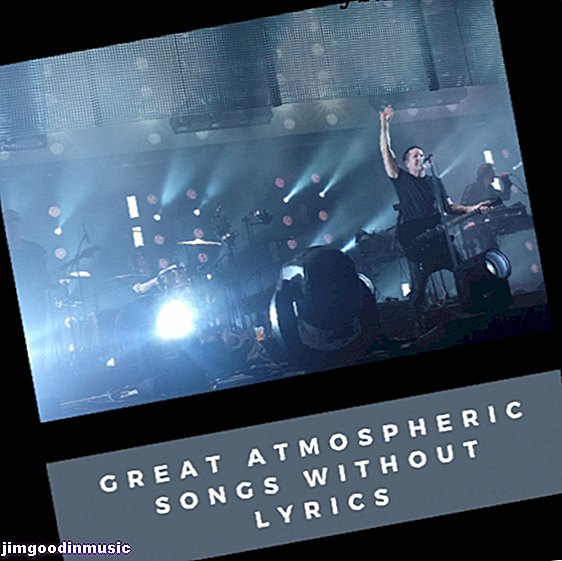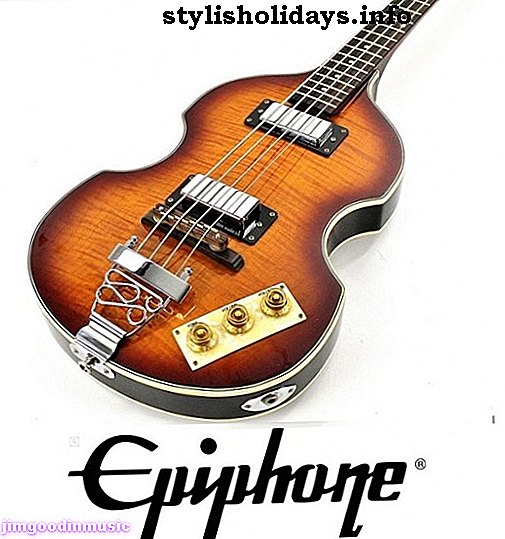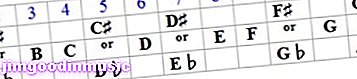S doplnkami / softvérom je možné zníženie šumu na pozadí
Keď nahrávate skladbu alebo jej časti, alebo aj keď práve nahrávate nejaký zvuk, môže to byť samozrejme skvelé. Niekedy je však váš zvuk zničený šumom v pozadí. Je to ešte nepríjemnejšie, keď sa to stane mimo vašej kontroly, a to sa ešte zhorší po normalizácii zvuku, keď sa všetko objaví.
Ale nebojte sa! Zvukové zvuky môžete odstrániť! Môžete filtrovať zvukový šum! To všetko je možné vyriešiť, opraviť a roztriediť, a, a .. a pokračujme v sprievodcovi!
Ak radšej sledujete sprievodcu, než aby ste si ho prečítali .. je to váš šťastný deň. Nižšie je video vysvetľujúce, ako odstrániť hluk pozadia zo zvuku . Môžete sledovať, o čom budem písať.
Krátke video vysvetľujúce, ako odstrániť nežiadúci šum zo zvuku
Ako znížiť hluk vo zvuku - „Sprievodca“
Dobre, takže radšej čítate, žiadny problém.
Ak chcete použiť hlukový filter alebo dokonca úplne odstrániť tento hluk v pozadí, nemôžeme iba stlačiť kláves na klávesnici a opraviť všetko. Budeme si musieť stiahnuť nejaký softvér na zníženie hluku. Myslím si, že je to najlepší dostupný softvér na zníženie hluku. Nerobte si starosti, je malý a je zadarmo a je bezpečný. Začnime!
- 1. Stiahnite si program s názvom Reaper. Reaper je bezplatná DAW (digitálna audio pracovná stanica), na ktorej sa v podstate skladajú piesne a ďalšie veci, aby sa vytvorila pieseň. Existuje ich veľa, ale Reaper má skúšobnú základňu, ktorá vás nezamkne.
- 2. Po nainštalovaní programu nezabudnite súhlasiť s nastavením zvuku pri jeho prvom spustení. Je to celkom jednoduché, v rozbaľovacej ponuke stačí vybrať jedinú možnosť - zvukovú kartu. Ak neviete, čo to je, je to jednoduché, stačí vybrať, čo tam je. Stlačte tlačidlo Použiť alebo / a potom OK.
- 3. Pravým tlačidlom myši kliknite na druhú ľavú stranu Reaper, pod ikonami, ale nad ikonami prehrávania a nahrávania a vyberte „Vložiť novú stopu“.

Ak už máte zvuk nahraný.
- 4. Potiahnite a pustite zvuk do stopy.
(ide o perfektný spôsob extrahovania čistého hlasu zo zvukového súboru)

- 5. Na hornom paneli kliknite ľavým tlačidlom myši a podržte a vyberte časť vášho zvuku, ktorá má v sebe POUZE VÝCHODISKOVÉ HLUK, alebo hluk v pozadí a iný nepodstatný hluk. Je dobré nechať mikrofón bežať pred alebo po nahrávaní, aby ste to mohli urobiť. Niečo na zapamätanie do budúcnosti!
- Ak hluk, ktorý chcete odstrániť, prechádza cez zvuk, ktorý máte, nájdite aspoň niekoľko zvukov, keď dôjde k prerušeniu zvuku, ktorý chcete, a vyberte čas, po ktorý bude zvuk trvať.

- 6. Vyberte 'Track Insert FX' kliknutím ľavým tlačidlom myši pod tlačidlom záznamu / na skladbe v mixéri.

- 7. Zobrazí sa vyskakovacie okno. Kliknite na ľavú hornú časť a vyberte možnosť „Všetky doplnky“. Potom kliknite do ľavého dolného poľa „Filter:“ a napíšte „reafir“. Predtým, ako dokončíte slovo, ktoré sa volá: „VST: ReaFir“, by malo byť jedinou možnosťou v hlavnom okne, kliknutím naň zvýraznite a potom kliknite na OK.
- 8. Otvorí sa VST / Plugin. Prejdite na „Režim:“ az rozbaľovacej ponuky vyberte „Odčítanie“ priamo v dolnej časti zoznamu.

- 9. Kliknite na políčko „Automaticky vytvárať hlukový profil“ a uistite sa, že je naň kliknuté / začiarknuté.
- 10. Uistite sa, že máte vo svojom zvuku zvolený IBA šum v pozadí.

- 11. Prehrajte zvuk raz vo vybranej oblasti.
- 12. Potom ZAČÍNAJTE, aby ste zrušili začiarknutie políčka „Automaticky vytvoriť hlukový profil“ / kliknite naň.

Všetko hotové
Užite si počúvanie zvuku. Teraz by to malo byť rovnaké ako kedykoľvek predtým, bez nepríjemného hluku v pozadí. Ak si nie ste niečím istí, môžete vo vyššie uvedenom videu sledovať tieto kroky naživo.
Ak chcete, môžete pretiahnuť FX Plugin na iné stopy, kde máte rovnaký šum na pozadí a FX Plugin by mal urobiť to isté - odstrániť ho. Alebo by ste mohli jednoducho urobiť to, čo som práve opísal na ostatných stopách s rovnakým šumom v pozadí, na jemné doladenie.